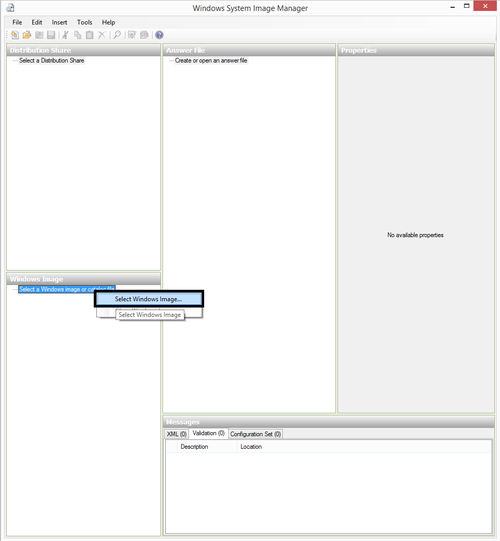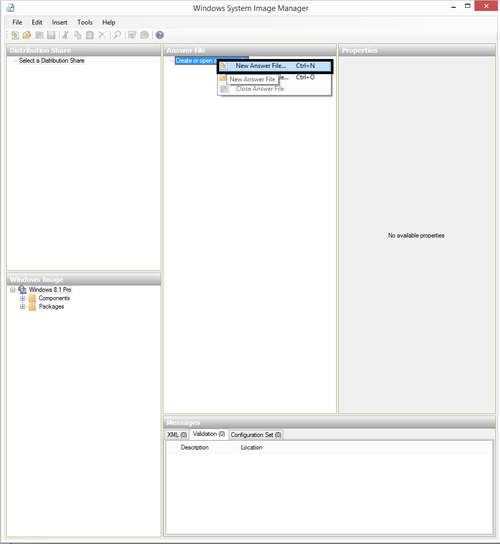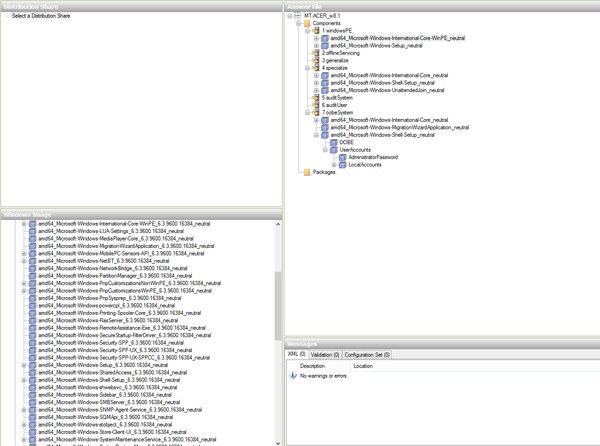Mainos / Advertisement:
Ero sivun ”Unattended Windows Setup” versioiden välillä
Siirry navigaatioon
Siirry hakuun
| (2 välissä olevaa versiota samalta käyttäjältä ei näytetä) | |||
| Rivi 22: | Rivi 22: | ||
<unattend xmlns="urn:schemas-microsoft-com:unattend"> | <unattend xmlns="urn:schemas-microsoft-com:unattend"> | ||
<settings pass="windowsPE"> | <settings pass="windowsPE"> | ||
| − | <component name="Microsoft-Windows-Setup" publicKeyToken="31bf3856ad364e35" | + | <component name="Microsoft-Windows-Setup" publicKeyToken="31bf3856ad364e35" language="neutral" versionScope="nonSxS" processorArchitecture="x86"> |
| − | language="neutral" versionScope="nonSxS" processorArchitecture="x86"> | ||
<WindowsDeploymentServices> | <WindowsDeploymentServices> | ||
<Login> | <Login> | ||
<WillShowUI>OnError</WillShowUI> | <WillShowUI>OnError</WillShowUI> | ||
<Credentials> | <Credentials> | ||
| − | <Username> | + | <Username>käyttäjännimi</Username> |
| − | <Domain> | + | <Domain>toimialue.local</Domain> |
| − | <Password> | + | <Password>salasana</Password> |
</Credentials> | </Credentials> | ||
</Login> | </Login> | ||
| Rivi 36: | Rivi 35: | ||
<WillShowUI>OnError</WillShowUI> | <WillShowUI>OnError</WillShowUI> | ||
<InstallImage> | <InstallImage> | ||
| − | <ImageName> | + | <ImageName>Imagen nimi</ImageName> |
| − | <ImageGroup> | + | <ImageGroup>Imageryhmä</ImageGroup> |
<Filename>Install.wim</Filename> | <Filename>Install.wim</Filename> | ||
</InstallImage> | </InstallImage> | ||
| Rivi 56: | Rivi 55: | ||
<PartitionID>1</PartitionID> | <PartitionID>1</PartitionID> | ||
<Letter>C</Letter> | <Letter>C</Letter> | ||
| − | <Label> | + | <Label>Windows</Label> |
<Format>NTFS</Format> | <Format>NTFS</Format> | ||
<Active>true</Active> | <Active>true</Active> | ||
| Rivi 65: | Rivi 64: | ||
</DiskConfiguration> | </DiskConfiguration> | ||
</component> | </component> | ||
| − | <component name="Microsoft-Windows-International-Core-WinPE" publicKeyToken="31bf3856ad364e35" | + | <component name="Microsoft-Windows-International-Core-WinPE" publicKeyToken="31bf3856ad364e35" language="neutral" versionScope="nonSxS" processorArchitecture="x86"> |
| − | language="neutral" versionScope="nonSxS" processorArchitecture="x86"> | ||
<SetupUILanguage> | <SetupUILanguage> | ||
<WillShowUI>OnError</WillShowUI> | <WillShowUI>OnError</WillShowUI> | ||
| Rivi 75: | Rivi 73: | ||
</settings> | </settings> | ||
</unattend> | </unattend> | ||
| + | |||
| + | == Lisätietoa == | ||
| + | |||
| + | http://misheska.com/blog/2013/07/27/windows-8-automated-install-settings/ | ||
Nykyinen versio 26. tammikuuta 2015 kello 20.02
Unattended Windows Setup mahdollistaa Windowssin asentamisen automaattisesti. Kaikki asetukset määritetään etukäteen tiedostoon josta asennusohjelma lukee kaikki asetukset.
Asenna WAIK (Windows 7) tai ADK (Windows 8.X).
Käynnistä Windows System Image Manager
Valitse image johon haluat tehdä Unattended tiedoston.
Luo uusi Answer tiedosto. Tähän tiedostoon kirjoitetaan kaikki asetukset.
Esimerkki tiedosto.
Esimerkki
<?xml version="1.0" ?> <unattend xmlns="urn:schemas-microsoft-com:unattend"> <settings pass="windowsPE"> <component name="Microsoft-Windows-Setup" publicKeyToken="31bf3856ad364e35" language="neutral" versionScope="nonSxS" processorArchitecture="x86"> <WindowsDeploymentServices> <Login> <WillShowUI>OnError</WillShowUI> <Credentials> <Username>käyttäjännimi</Username> <Domain>toimialue.local</Domain> <Password>salasana</Password> </Credentials> </Login> <ImageSelection> <WillShowUI>OnError</WillShowUI> <InstallImage> <ImageName>Imagen nimi</ImageName> <ImageGroup>Imageryhmä</ImageGroup> <Filename>Install.wim</Filename> </InstallImage> <InstallTo> <DiskID>0</DiskID> <PartitionID>1</PartitionID> </InstallTo> </ImageSelection> </WindowsDeploymentServices> <DiskConfiguration> <WillShowUI>OnError</WillShowUI> <Disk> <DiskID>0</DiskID> <WillWipeDisk>false</WillWipeDisk> <ModifyPartitions> <ModifyPartition> <Order>1</Order> <PartitionID>1</PartitionID> <Letter>C</Letter> <Label>Windows</Label> <Format>NTFS</Format> <Active>true</Active> <Extend>false</Extend> </ModifyPartition> </ModifyPartitions> </Disk> </DiskConfiguration> </component> <component name="Microsoft-Windows-International-Core-WinPE" publicKeyToken="31bf3856ad364e35" language="neutral" versionScope="nonSxS" processorArchitecture="x86"> <SetupUILanguage> <WillShowUI>OnError</WillShowUI> <UILanguage>en-US</UILanguage> </SetupUILanguage> <UILanguage>en-US</UILanguage> </component> </settings> </unattend>
Lisätietoa
http://misheska.com/blog/2013/07/27/windows-8-automated-install-settings/
Mainos / Advertisement: